Les smartphones peuvent faire à peu près tout de nos jours - saviez-vous qu'ils peuvent même passer des appels téléphoniques? Vous avez probablement reçu votre juste part d'appels de spam au cours des dernières années, et de nombreux opérateurs le font activement travailler pour empêcher le spam et les "appels automatisés" de se produire, mais certaines personnes ne veulent pas du tout recevoir d'appels. Que vous utilisiez les services VoIP, que vous ayez un téléphone professionnel qui n'a besoin que d'accéder aux données ou que vous préfériez envoyer des SMS plutôt que des appels, voici comment vous pouvez rapidement désactiver tous les appels entrants de la sonnerie de votre téléphone.
Téléphone utilisé dans ce guide
- Le meilleur appareil photo: Google Pixel 4 (628 $ sur Amazon)
Familiarisez-vous avec le mode Ne pas déranger
Ne pas déranger est disponible depuis la sortie d'Android Marshmallow en 2015. Cette fonctionnalité vous permet de désactiver temporairement (ou définitivement) la réception des notifications. Lorsque la fonction Ne pas déranger est activée, vous pouvez définir diverses règles et horaires à suivre par votre téléphone, désactiver les notifications pour certains contacts, certaines périodes, etc.
Les paramètres de DND ont été étoffés au point que vous pouvez même faire des exceptions pour différentes applications et différents scénarios. C'est le meilleur moyen d'obtenir un peu de paix et de tranquillité chaque fois que vous en avez besoin, tout en permettant à certaines notifications plus importantes de vous parvenir.
Comment désactiver tous les appels avec Ne pas déranger
La désactivation de tous les appels entrants est plus facile que vous ne le pensez. Il n'est pas nécessaire de se préoccuper des applications tierces douteuses ou de rester en attente avec votre opérateur pour demander une interdiction manuelle d'appels. Dans la plupart des cas, il suffit de taper sur quelques écrans de menu.
- Ouvrez le Paramètres app sur votre téléphone.
- Robinet Du son.
-
Sélectionner Ne pas déranger.

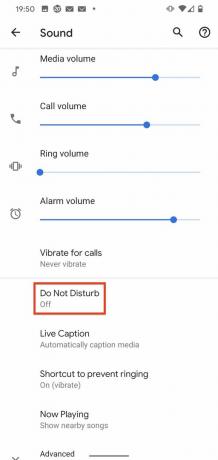
 Source: Android Central
Source: Android Central - Robinet Appels.
- Robinet Autoriser les appels.
- Sélectionner N'autorisez aucun appel dans le menu contextuel.
-
Basculer Autoriser les appels répétés à la De position.
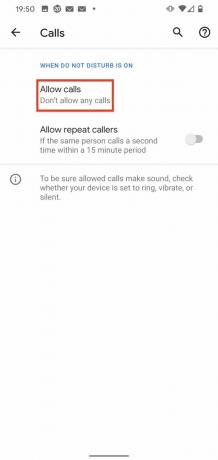
 Source: Android Central
Source: Android Central
Maintenant que les paramètres Ne pas déranger ont été définis pour bloquer tous les appels téléphoniques, vous devez activer le mode NPD. Vous pouvez le faire de deux façons. Si vous êtes toujours dans l'écran des paramètres Ne pas déranger, appuyez sur le Allumer maintenant bouton en bas de l'écran. Vous pouvez également simplement faire glisser vers le bas pour afficher la nuance de notification, balayer davantage pour afficher le panneau Paramètres rapides, puis appuyer sur Ne pas déranger.
Qu'est-il arrivé à l'ancienne méthode «d'interdiction d'appels»?
La méthode précédente impliquait une fonction connue sous le nom de «blocage d'appels» et peut toujours apparaître sur certains téléphones. Il semble que cela soit lié à l'application Sim Tools, qui se trouve sur à peu près tous les téléphones Android, mais qui est généralement masquée. Qu'il apparaisse ou non sur votre appareil dépend entièrement de votre opérateur. Pour ceux qui souhaitent essayer la méthode d'interdiction d'appels, voici les étapes nécessaires:
- Ouvrez le App téléphone.
- Appuyez sur le bouton de débordement de menu (trois points) dans le coin supérieur droit.
- Robinet Paramètres.
-
Robinet Appels.
 Source: Android Central
Source: Android Central - Dans les paramètres d'appel, appuyez sur Interdiction d'appels.
- Robinet Tout entrant (qui devrait initialement dire "Désactivé").
- Entrer le mot de passe d'interdiction d'appel. Dans la plupart des cas, ce sera 0000 ou 1234.
- Robinet Allumer.
Andrew Myrick
Andrew Myrick est un écrivain indépendant chez Android Central. Il aime tout ce qui a trait à la technologie, y compris les tablettes, les smartphones et tout le reste. Peut-être que son passe-temps préféré est de collectionner différents écouteurs, même s'ils finissent tous dans le même tiroir.
